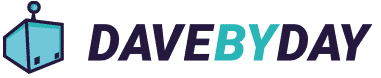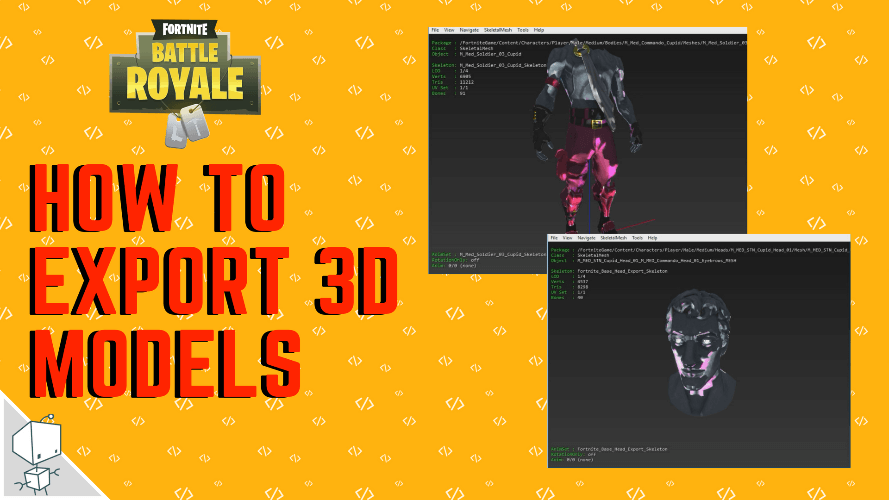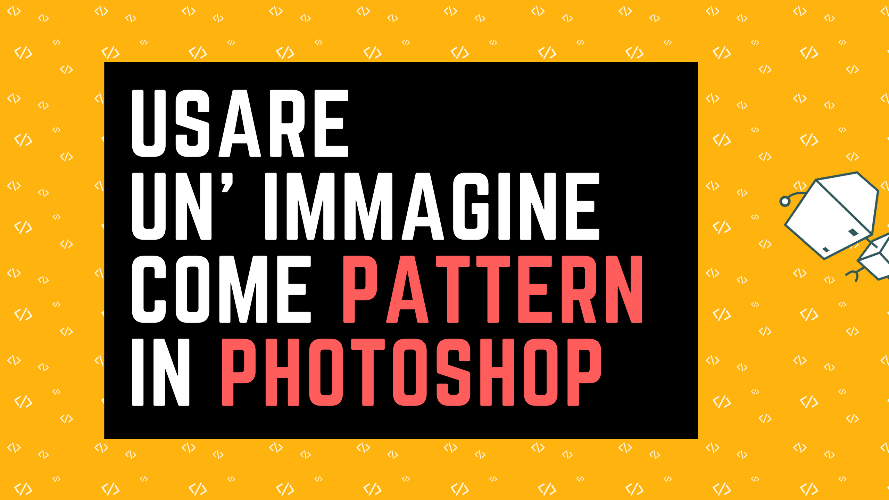Vedremo ora il metodo decisamente piu rapido per installare Plesk panel all`interno della distribuzione di linux denominata Debia 7.
Utilizzeremo il One-Click utility Installer per eseguire una nuova installazione di Plesk in un solo passo.
L’utility determina automaticamente il sistema operativo e installa l’ ultima versione disponibile di Plesk panel nella configurazione tipica.
One-Click Installer funziona solo su sistemi operativi Linux!
Veniamo ai comandi da digitare, apriamo il terminale e scriviamo:
wget -O - http://autoinstall.plesk.com/one-click-installer | sh
Se dovesse servire, riporto i comandi per altre distribuzioni di linux oltre a Debian, ovvero:
Se si ha installata la curl utility, digiteremo da terminale:
curl http://autoinstall.plesk.com/one-click-installer | sh
Oppure se abbiano fetch utility, digiteremo:
fetch -o - http://autoinstall.plesk.com/one-click-installer | sh
Una volta conclusa l’installazione digitiamo l’ip:8443 del nostro server in un browser e si aprira’ il pannello di plesk.
Effettuiamo il login con i dati di accesso dell’ utente root del server e completiamo quanto richiesto.
Come host imposteremo ad esempio: nomesito.no-ip.org ovvero quello registrato sul sito no-ip.
bisogna,poi, installare il client di no-ip su linux ed e` possibile farlo con:
cd /usr/local/src/ wget http://www.no-ip.com/client/linux/noip-duc-linux.tar.gz tar xf noip-duc-linux.tar.gz cd noip-2.1.9-1/ make install
In fase di installazione dovremo inserire nome utente e password dell’account di no-ip.
Fatto questo aggiungiamo l’indirizzo ip pubblico del server e salviamo il tutto.
Ora tutto dovrebbe essere configurato e pronto per l’utilizzo. Nel caso dovesse comparire il seguente errore dopo la registrazione:
Starting nginx: [emerg]: bind() to IP failed (99: Cannot assign requested address)
Possiamo risolvere andando ad editare, con il comando nano, il file /etc/sysctl.conf ed aggiungendo la seguente parte di codice:
# allow processes to bind to the non-local address # (necessary for apache/nginx in Amazon EC2) net.ipv4.ip_nonlocal_bind = 1
Successivamente ricarichiamo sysctl.conf con:
$ sysctl -p /etc/sysctl.conf
ricarichiamo il file di configurazione di nginx e apache con:
/usr/local/psa/admin/sbin/httpdmng --reconfigure-all service nginx restart /etc/init.d/apache2 reload /etc/init.d/apache2 restart
Ora il problema dovrebbe essere risolto.
Ricordarsi anche di settare sulla propria macchina che sta emulando plesk l’ip statico come ad esempio nell’immagine di seguito:
Hai altre domande riguardo quanto appena trattato?
Aggiungi un commento qui sotto e vedrai che troverai risposta quanto prima!